电脑无法读取光盘?7种常见原因及解决方法全解析
当电脑无法读取光盘时,可能会影响工作或娱乐。本文将详细分析7种常见原因,并提供专业解决方案,帮助您快速恢复光驱功能。
一、常见原因分析
1. 光盘本身问题
• 光盘划伤或污损• 光盘格式不兼容• 光盘老化变质
2. 光驱硬件故障
• 激光头老化• 机械部件损坏• 连接线松动
3. 软件/驱动问题
• 驱动程序损坏• 系统服务未启动• 软件冲突
二、详细解决方案
方法1:检查光盘状态
1. 用柔软无绒布清洁光盘表面2. 检查光盘是否有明显划痕3. 尝试读取其他光盘测试
方法2:清洁光驱
1. 使用专用光驱清洁盘2. 断电后用棉签轻拭激光头3. 避免使用酒精等腐蚀性液体
方法3:更新/重装驱动
1. 右键"此电脑"→管理→设备管理器2. 找到DVD/CD-ROM驱动器3. 右键选择"更新驱动程序"或"卸载设备"后重启
方法4:检查系统服务
1. 按Win+R输入services.msc2. 确保"Shell Hardware Detection"服务已启动3. 设置启动类型为"自动"
方法5:修改注册表(高级)
警告:修改前请备份注册表1. 按Win+R输入regedit2. 定位到HKEY_LOCAL_MACHINE\SYSTEM\CurrentControlSet\Control\Class3. 找到{4D36E965-E325-11CE-BFC1-08002BE10318}4. 删除UpperFilters和LowerFilters值
方法6:检查BIOS设置
1. 重启进入BIOS(通常按Del/F2键)2. 确认SATA模式设置为AHCI3. 检查光驱是否被禁用
方法7:终极解决方案
如果以上方法均无效:• 考虑更换新光驱• 使用USB外置光驱• 将光盘内容制作成ISO镜像
三、预防措施
• 定期清洁光驱• 避免使用劣质光盘• 重要数据多重备份• 考虑使用云存储替代物理介质
通过以上方法,90%的光盘读取问题都能得到解决。如问题依旧,建议联系专业维修人员检查硬件故障。